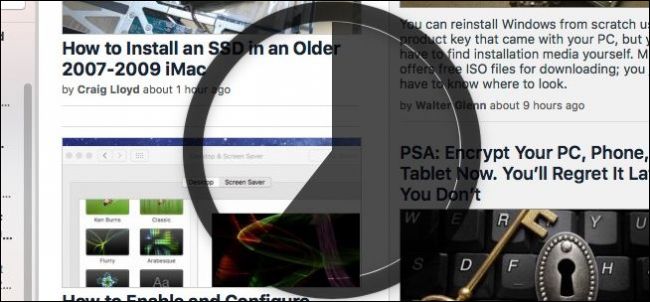في العديد من المهام المختلفة التي نستخدم فيها أجهزة الكمبيوتر بشكل يومي ، نبدأ في إنشاء المستندات والملفات وبسبب هذا نقوم بإنشاء مجلدات مختلفة كما نستخدم الكمبيوتر ، في حالة Mac لدينا أداة تساعدنا في الحصول على كل ما نحتاجه وهذا هو Finder .
هذه أداة مفيدة للغاية لأنه ، في شريط Finder . يمكننا العثور على المسار للعثور على الملفات ، بطريقة بسيطة ، حتى نتمكن من القيام بعملنا بشكل أكثر كفاءة . حيث لدينا طرق مختلفة للوصول إلى الملفات الموجودة على القرص الصلب. قطع. في الختام ، يعد Finder محرك بحث Mac الأساسي.
ما الذي يمكنني استخدامه لفتح محطة طرفية في المجلد على جهاز البحث MAC؟
في هذه الحالة ، يمكننا العثور على ما نحتاجه باستخدام Finder . ولكن يمكننا أيضًا أداء وظائف أخرى من خلاله ، مثل تنظيم الملفات في مجلدات Finder ، وهو أمر مثير للاهتمام للغاية. بهذه الطريقة ، يمكننا القول أنه إذا احتجنا إلى إجراء تعديل أو تكوين لعنصر داخل مجلد ، إذا كان على مسار طويل . فيمكننا الوصول إليه بسرعة.
عندما نفتح المحطة بأذونات المسؤول ، يمكننا تنفيذ عمليات مختلفة ويمكننا أيضًا الوصول بسرعة ، من خلال ما يُعرف باسم “إضافة وظيفة سريعة” الذي يسمح لنا بعمل اختصار مفتاح لفتح الجهاز في مجلد معين وبالتالي ، يمنعنا من القيام بكل الطرق والإجراءات مرة أخرى. سنرى الآن كيفية الحصول على هذا الإعداد على جهاز كمبيوتر Mac الخاص بنا.
ما هي خطوات فتح مجلد طرفي جديد على MAC؟
عندما نقرر استخدام المحطة الطرفية على أجهزة Mac ، في هذه الحالة للقيام بهذه المهمة المتمثلة في فتح الجهاز الطرفي في مجلد معين على Mac ، بطريقة عادية يمكننا إدخال واحد من Dock أو من Finder . ولكن إذا أردنا القيام بذلك في مجلد معين ، فلدينا خياران يقوداننا إلى نفس النتيجة ، أحدهما هو النقر بزر الماوس الأيمن على المجلد والآخر هو ببساطة سحب المجلد إلى المحطة الطرفية المفتوحة بالفعل.
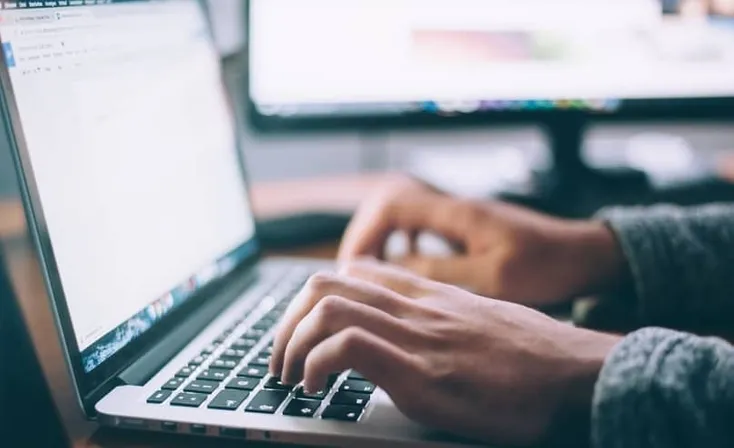
في حالات فتح محطة طرفية في مجلدات . لإجراء تغييرات على ملفاتك ، يجب أن نكون واضحين بشأن ما سنفعله ، لأن هذا الإجراء لاحقًا لا يضر بعمل النظام ، لأننا إذا ارتكبنا خطأ يمكننا نأسف لذلك. في هذه المقالة سوف نوضح لك كيفية الوصول إلى هذا الجزء الوظيفي من النظام . دعنا نرى:
انقر بزر الماوس الأيمن على المجلد
أحد الخيارات التي يتعين علينا القيام بها هو النقر بزر الماوس الأيمن على المجلد . حيث يمكننا من هنا الحصول على خيارات جديدة. أول شيء يجب علينا القيام به هو تحديد موقع المجلد المعني ، ونضغط عليه بالزر الأيمن ، وستفتح قائمة منسدلة هنا ، ونحدد الخيار “علامة تبويب جديدة في المجلد” من خلال هذا الإجراء ، تفتح المحطة الطرفية مباشرة في هذا المجلد. بمجرد الانتهاء من هذا الإجراء ، دعنا نفتح التحقق من صحة هذه العملية. حتى نتمكن من الوصول إلى هذا المجلد في المستقبل من خلال اختصار لوحة المفاتيح.
بادئ ذي بدء ، يجب أن نجعل هذا الإجراء جزءًا نشطًا من عمليات macOS . ولهذا ندخل تفضيلات النظام> شعار Apple أو Dock> لوحة المفاتيح> الاختصارات . ومن هنا نذهب إلى “الخدمات” ونختار علامة التبويب “إجراءات المجلد” ، تحقق من صحة المربع “علامة تبويب المحطة الطرفية الجديدة في المجلد” وقم بإنشاء اختصار لوحة المفاتيح.
سحب المجلد إلى المحطة
لهذا ، نفتح محطة طرفية من Finder باستخدام المسار أو من Dock على أيقونة لوحة التشغيل ، ثم نبحث عن المجلد المعني ، والذي تم تحديد موقعه بالفعل. وقمنا بسحبه إلى الجهاز الذي تم إنشاؤه وتم تكوينه مباشرة ، لإجراء التعديلات والتكوينات التي نحتاج إلى إجرائها على المحتوى الموجود في هذا المجلد.
عندما ننفذ هذا الإجراء بهذه الطريقة . يجب أن نوضح أن هناك طرقًا أخرى لفتح الجهاز الطرفي في مجلدات ، مثل ، على سبيل المثال ، يمكننا سحب مسار الملف المراد تنفيذه ، ويمكننا سحب جزء منه أو جزء من العنصر الذي نريد فتحه وكذلك فتح ملف قابل للتنفيذ عن طريق سحبه إلى الجهاز الطرفي والضغط على “رجوع” . من الجدير بالذكر أنه من خلال الجهاز يمكننا أيضًا رؤية الملفات المخفية في المجلدات.
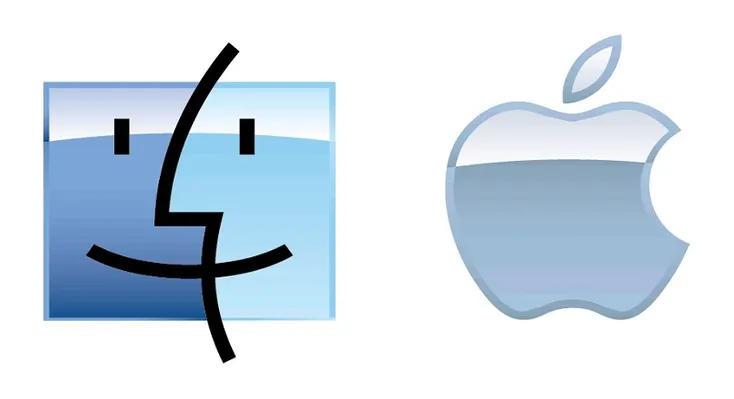
ما هي الأوامر التي يمكنها فتح محطة طرفية جديدة على MAC؟
لهذا هناك عدة طرق يمكننا استخدامها لفتح محطة طرفية جديدة. بالنقر على أيقونة Launchpad والكتابة في مربع البحث “Terminal” بعد ذلك . تنقر على الجهاز وستظهر نافذة الجهاز.
هناك طريقة أخرى وهي استخدام Finder لهذا يجب أن نذهب إلى المسار التالي . التطبيقات> الأدوات المساعدة> المحطة الطرفية. انقر نقرًا مزدوجًا فوق آخر واحد لتشغيله. على أي حال ، لأي إزعاج ، نوصي بزيارة صفحة الدعم الفني من Apple.